GitHub에 기존 Repository에 다른 Project로 덮어쓰기 하기 위한 방법 :: Git 명령어 (0번~7번)입니다.
신규 GitHub Repository에 로컬 Project를 업로드하고 싶으신 분들은, 아래 글을 확인해주세요 :)
[Git] GitHub Repository 생성 후 로컬 기존 Project 올리기 (feat. Git Bash)
GitHub에 새로운 Repository를 생성하여 로컬에서 작업하던 기존 Project를 올리는 Git Bash 명령어 순서입니다. GitHub에 기존 Repository에 다른 Project로 덮어쓰기 하고 싶으신 분들은 아래 글을 읽어주세요
songacoding.tistory.com
Git 명령어만 차근차근 따라 치시면 문제없이 해결될 거에요. 화이팅!!
그럼, 시작하겠습니다.

*** GitHub Repository와 연결되어 있는 로컬 Project가 있다면 (없으면 1~3번 Skip)
1. 파일탐색기에서 연결되어 있는 프로젝트 폴더를 찾아서 : [마우스 오른쪽 버튼] → [Git Bash Here]

2. $ git remote -v
: 연결되어 있는 GitHub Repository 확인

3. $ git remote remove origin
: 연결 삭제

4. 파일탐색기에서 GitHub에 올리고 싶은 프로젝트 폴더 : [마우스 오른쪽 버튼] → [Git Bash Here]

5. $ git init
: 내 컴퓨터에 로컬 Git Repository를 만듭니다.

6. $ git status
: 로컬 Git Repository에 상태를 확인합니다.
: 빨간색의 파일들이 프로젝트에 있으나 로컬 Git Repository에 Commit되지 않은 파일들입니다.
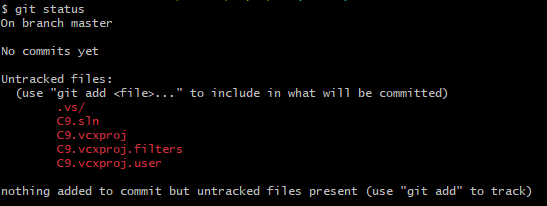
7. $ git add .
: 전체 파일을 commit을 하기 위해 추가합니다. (마침표가 전체를 뜻함)

8. $ git commit -m "init commit"
: "init commit"이라는 메세지와 함께 로컬 Git Repository에 Commit(커밋)합니다.
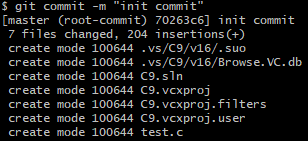
-- 여기까지는 로컬 Git Repository를 만드는 작업이었습니다.
-- 여기서부터는 로컬 Git Repository를 GitHub Repository에 연동하는 작업입니다.
9. $ git remote add origin 프로젝트를 넣으려는 git repository 주소 (하단 예시 참고)
: Github Repository와 연결해줍니다.
(주소를 붙여넣기할 때는 마우스 오른쪽 버튼을 사용하거나 Shift + Insert를 씁니다.)

10. $ git remote -v
: 로컬 Repository와 Github Repository가 잘 연결되어있는지 상태를 확인합니다.

11. $ git push -u origin +master
: Github Repository에 로컬 Repository 내용을 덮어쓰기 합니다.
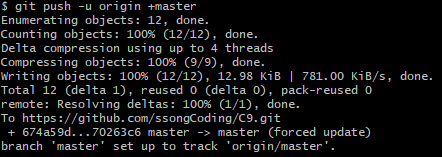
여기까지 오시느라 고생 많으셨습니다.
GitHub 확인해보시면 덮어쓰기 되어있을 거에요, 도움이 되셨길 바랍니다 :)
Reference
'Git' 카테고리의 다른 글
| [Git] Git 설치하기(Windows) :: 송코딩 (0) | 2022.09.22 |
|---|---|
| [Git] Eclipse Github 연동하기 :: 송아지할때송아김송아입니다 (15) | 2022.09.22 |
| [Git] Visual Studio GitHub에 Push하기 :: 송코딩 (0) | 2022.07.04 |
| [Git] GitHub Repository 생성 후 로컬 기존 Project 올리기 (feat. Git Bash) :: 송코딩 (0) | 2022.07.04 |
| [Git] error: open(".vs/프로젝트명/.../.opendb") : Permission denied unable to index f (0) | 2022.07.04 |